主页被篡改怎么办(图文详解主页被篡改怎么办)
- 网站运营杂谈
- 2024-08-17
- 283

有网友表示,不知道安装了什么软件,之后就发现浏览器主页被篡改了,而且设置不回来,这时该怎么办呢?今天我就教大家一招,轻松解决这个问题。 1、首先,...
有网友表示,不知道安装了什么软件,之后就发现浏览器主页被篡改了,而且设置不回来,这时该怎么办呢?今天我就教大家一招,轻松解决这个问题。

1、首先,右击浏览器图标,打开【属性】;
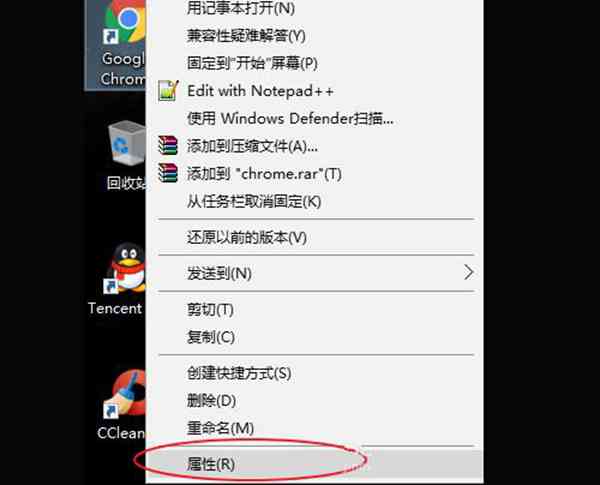
2、找到目标这一栏,如果后面跟了网址,就把网址删除,再点确定;
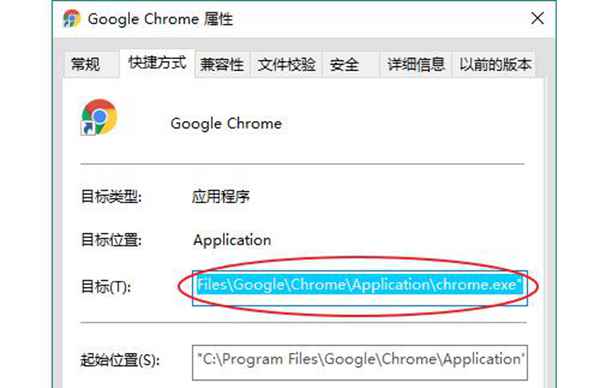
3、再按WIN+R键打开运行窗口,输入regedit 回车打开;
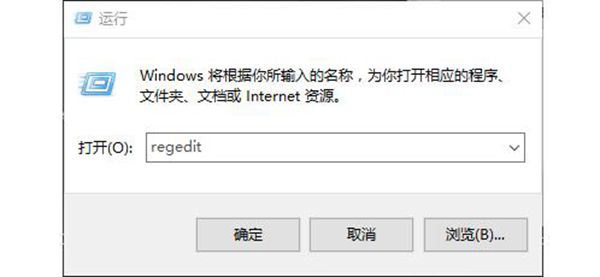
4、进入目录 /SOFTWARE / MIRCOSOFT / INTERNET EXPLORER / MAIN

如果发现右侧有被篡改的网址,就双击它,把它的值清空即可。
5、最后到C:Windows 目录下 ,找到OEM开头的文件夹, 一般是OEM+数字,把这个文件夹删除。
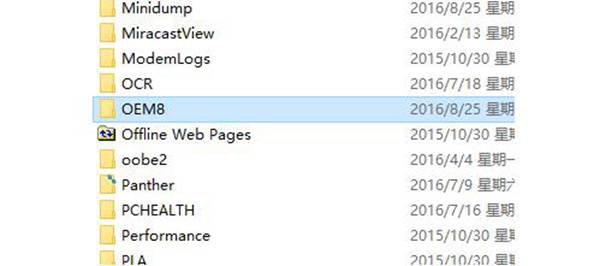
这样操作后,浏览器主页就是空白页,可以轻松改回原来的网址啦!